苹果14一键锁屏怎么放在桌面上 如何调出苹果手机桌面上的一键锁屏按钮
更新时间:2023-09-15 14:49:03作者:xiaoliu
苹果14一键锁屏怎么放在桌面上,如今苹果手机已经成为了人们生活中不可或缺的一部分,而其中的一项便捷功能——一键锁屏按钮,更是深受用户喜爱。无论是为了保护手机上的隐私,还是为了节省电量,一键锁屏都能帮助用户快速锁定屏幕,保证安全性和便利性的同时,提升了用户的使用体验。对于一些新手用户来说,如何将苹果14的一键锁屏按钮放在桌面上却成了一个难题。接下来我们将为大家详细介绍如何调出苹果手机桌面上的一键锁屏按钮,让用户能够更加方便地使用这一功能。
具体步骤:
1. 第一步: 选择触控功能选项
在辅助功能设置页,点击点击选择“触控”图标窗口。进入新界面。
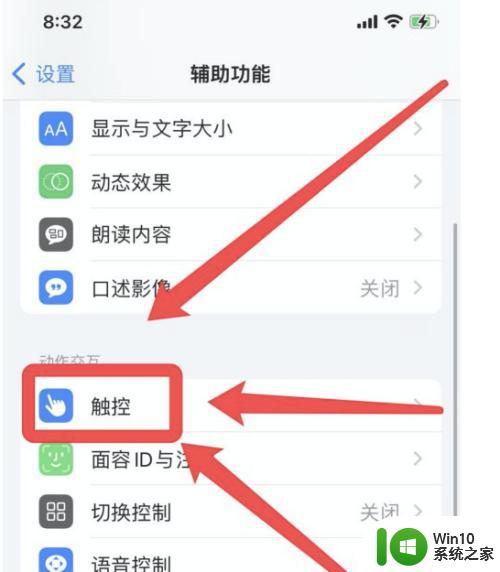
2. 第二步: 点亮辅助触控功能选项
在辅助触控界面设置中,开启“辅助触控”功能图标。
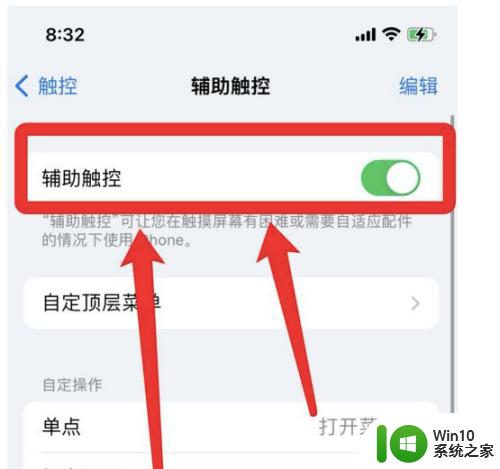
3. 第三步: 点击选择锁定屏幕功能选项
在桌面点开辅助触控页设置中,点击选择“锁定屏幕”图标窗口。即可。

以上是如何将苹果14一键锁屏放置在桌面上的全部内容,有需要的用户可以按照小编的步骤进行操作,希望本文能对大家有所帮助。
苹果14一键锁屏怎么放在桌面上 如何调出苹果手机桌面上的一键锁屏按钮相关教程
- 苹果有一键锁屏有桌面图标吗 怎样调出苹果手机桌面上的一键锁屏按钮
- 苹果锁屏壁纸和桌面壁纸 苹果手机如何设置锁屏和主屏幕壁纸不同
- 苹果修改锁屏时间 苹果iPhone手机屏幕锁时间如何调整
- 苹果14主屏幕搜索怎么关闭 苹果14桌面搜索关闭方法
- 14锁屏幕时间怎么调小 怎样调整苹果14pro的锁屏时间
- 苹果14桌面背景图如何设置 苹果桌面背景图设置方法
- 桌面倒计时怎么显示到手机桌面上苹果 如何在手机桌面上显示倒计时
- 苹果11桌面隐藏的app怎么恢复 苹果手机桌面app恢复方法
- 苹果手机桌面的小圆点怎么设置 苹果手机屏幕上的圆点设置方法
- 苹果截屏快捷键怎么设置 苹果手机如何使用快捷键截屏
- 苹果键盘下一行如何打出来 苹果手机怎么换行输入文字
- 苹果电脑如何锁屏快捷键设置 苹果电脑锁屏的快捷键是什么
- U盘装机提示Error 15:File Not Found怎么解决 U盘装机Error 15怎么解决
- 无线网络手机能连上电脑连不上怎么办 无线网络手机连接电脑失败怎么解决
- 酷我音乐电脑版怎么取消边听歌变缓存 酷我音乐电脑版取消边听歌功能步骤
- 设置电脑ip提示出现了一个意外怎么解决 电脑IP设置出现意外怎么办
电脑教程推荐
- 1 w8系统运行程序提示msg:xxxx.exe–无法找到入口的解决方法 w8系统无法找到入口程序解决方法
- 2 雷电模拟器游戏中心打不开一直加载中怎么解决 雷电模拟器游戏中心无法打开怎么办
- 3 如何使用disk genius调整分区大小c盘 Disk Genius如何调整C盘分区大小
- 4 清除xp系统操作记录保护隐私安全的方法 如何清除Windows XP系统中的操作记录以保护隐私安全
- 5 u盘需要提供管理员权限才能复制到文件夹怎么办 u盘复制文件夹需要管理员权限
- 6 华硕P8H61-M PLUS主板bios设置u盘启动的步骤图解 华硕P8H61-M PLUS主板bios设置u盘启动方法步骤图解
- 7 无法打开这个应用请与你的系统管理员联系怎么办 应用打不开怎么处理
- 8 华擎主板设置bios的方法 华擎主板bios设置教程
- 9 笔记本无法正常启动您的电脑oxc0000001修复方法 笔记本电脑启动错误oxc0000001解决方法
- 10 U盘盘符不显示时打开U盘的技巧 U盘插入电脑后没反应怎么办
win10系统推荐
- 1 系统之家ghost win10 64位u盘家庭版v2023.12
- 2 电脑公司ghost win10 64位官方破解版v2023.12
- 3 系统之家windows10 64位原版安装版v2023.12
- 4 深度技术ghost win10 64位极速稳定版v2023.12
- 5 雨林木风ghost win10 64位专业旗舰版v2023.12
- 6 电脑公司ghost win10 32位正式装机版v2023.12
- 7 系统之家ghost win10 64位专业版原版下载v2023.12
- 8 深度技术ghost win10 32位最新旗舰版v2023.11
- 9 深度技术ghost win10 64位官方免激活版v2023.11
- 10 电脑公司ghost win10 32位官方稳定版v2023.11